Depuis que WhatsApp est entré dans nos vies, la vérité est que la façon dont nous communiquons a considérablement changé. L'application de messagerie est la première option pour contacter notre famille et nos amis, même par téléphone. Désormais, depuis que la fonction de pouvoir envoyer des messages vocaux a été intégrée, nombreux sont ceux qui, pressés, ayant les mains occupées ou simplement par souci de confort, préfèrent envoyer un message vocal. Ensuite, nous allons montrer toutes les façons de envoyer des messages WhatsApp avec votre voix.
Lorsque nous parlons d'envoyer un message avec notre propre voix via la célèbre application de messagerie, la première chose qui nous vient à l'esprit est la possibilité d'enregistrer une voix audio pour l'envoyer à l'un de nos contacts ou groupes. Maintenant, il existe d'autres façons d'envoyer des messages WhatsApp avec notre voix, même sans avoir à toucher le téléphone avec nos mains.

Dicter des messages vocaux sur WhatsApp
La plus courante consiste à utiliser des messages vocaux, ce que l'application elle-même nous propose de manière native. Pour ce faire, il nous suffit de:
- Nous ouvrons l'application sur notre mobile.
- Nous sélectionnons le chat ou le groupe auquel nous voulons envoyer le message.
- Nous touchons et maintenons la bouton microphone qui apparaît à côté de la boîte où nous écrivons les messages.
- Nous dictons le message que nous voulons envoyer.
- Et lorsque vous relâchez le bouton, le message sera envoyé automatiquement.
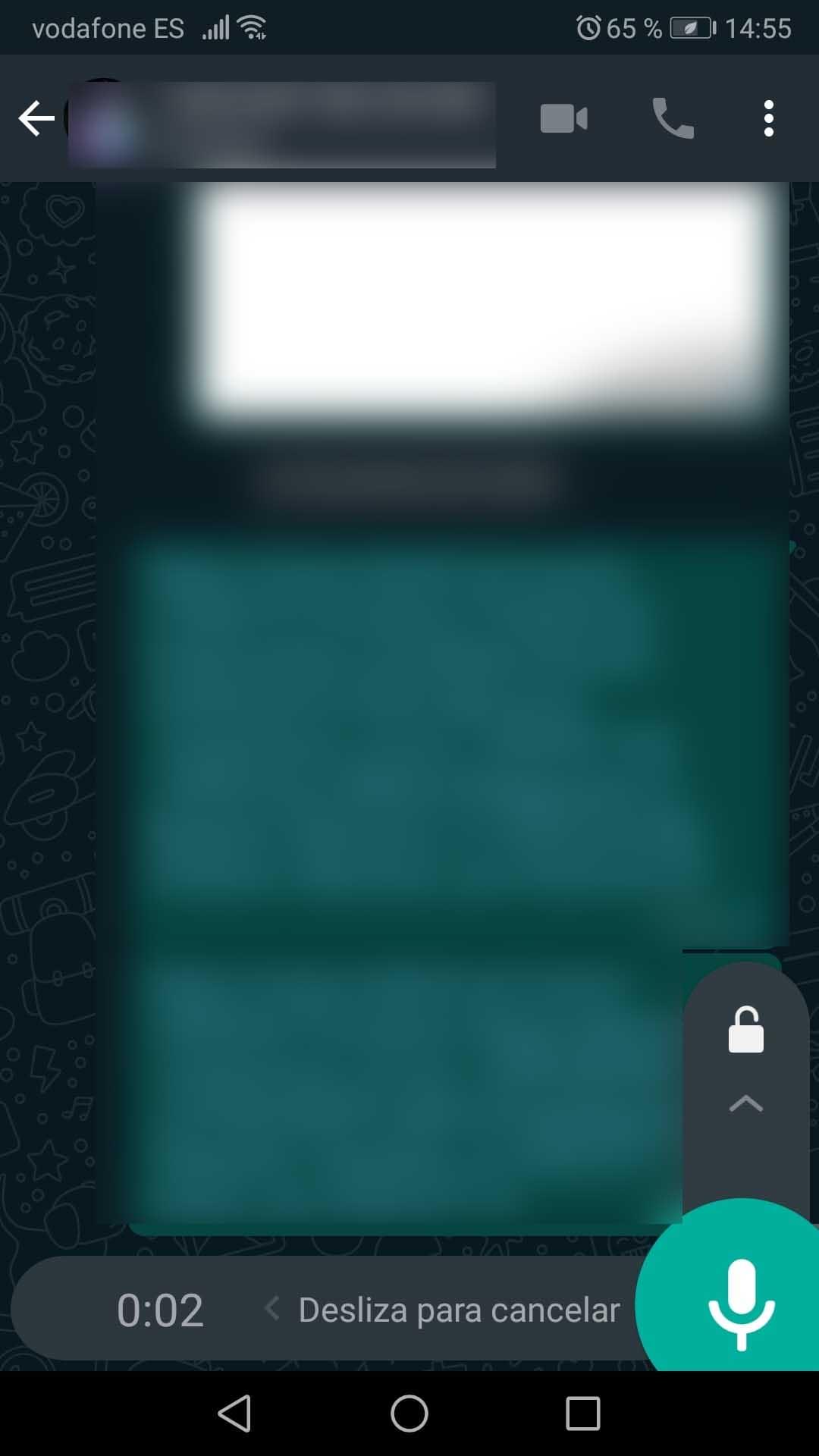
Il existe également une option qui nous permet d'envoyer un message vocal WhatsApp sans avoir à appuyer tout le temps. Pour ce faire, ce que nous devons faire est d'appuyer sur l'icône du microphone et de la faire glisser avec notre doigt. Cela entraînera le blocage de l'option et nous pourrons dicter notre message sans avoir à appuyer continuellement sur le bouton . Certains sont très utiles, surtout lorsque nous voulons envoyer un long message ou que nous avons les mains pleines.
Cependant, sur les deux Android ainsi que iOS il existe d'autres méthodes pour envoyer des messages WhatsApp par la voix. Pour ce faire, nous devrons utiliser les assistants eux-mêmes, Assistant Google et Siri. Ci-dessous nous vous montrons les étapes à suivre pour envoyer
Comment envoyer des messages WhatsApp avec votre voix sur Android
L'assistant Google nous permet d'interagir par notre propre voix avec le téléphone. À tel point que cela nous permet même de demander à Google Assistant de nous envoyer un message WhatsApp et donc de ne pas avoir à marcher, à écrire ou à enregistrer le message dans un fichier audio. Pour cela, voici les étapes que nous devons suivre:
- Nous disons OK Google .
- Cela activera l'assistant et son interface sera affichée sur notre téléphone.
- Ensuite, nous dirons " Envoyer WhatsApp " .
- L'assistant nous demandera automatiquement d'indiquer à qui nous voulons envoyer le message depuis notre liste de contacts.
- Nous disons que prénom de la personne en question.
- Nous dictons le message nous voulons envoyer.
- Nous confirmons que tout est correct. Sinon, nous pouvons changer le message.
- Nous confirmons et le message WhatsApp que nous avons indiqué avec notre voix sera automatiquement envoyé à l'assistant Google.
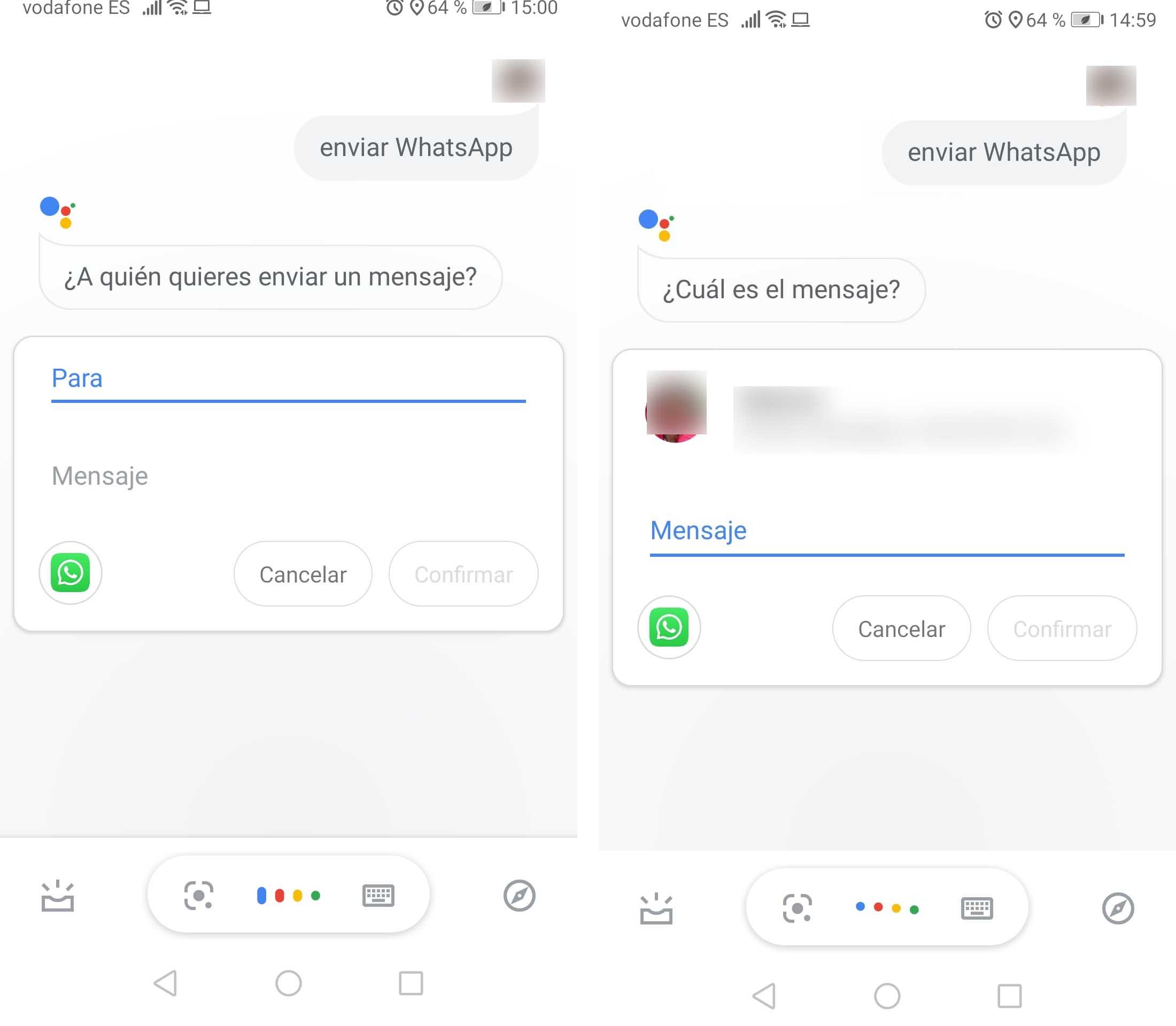
Envoyez rapidement un message vocal
Bien que la vérité soit qu'en suivant les étapes qui viennent d'être mentionnées, il est possible d'envoyer des messages confortablement avec notre voix, il existe une autre façon de le faire beaucoup plus rapidement. Pour cela, nous devrons envoyer la commande complète à Google Assistant, c'est-à-dire:
- Nous disons OK Google.
- Cela activera l'assistant et son interface sera affichée sur notre téléphone.
- Ensuite, nous dirons " Envoyer WhatsApp à "Et ajoutez le prénom de notre contact.
- Il ne nous reste plus qu'à dicter le message et confirmer pour qu'il soit envoyé.
Comment envoyer des messages WhatsApp avec votre voix avec Siri
Comme dans l'environnement Google, il est possible d'utiliser l'assistant pour envoyer des messages vocaux via WhatsApp, dans le Apple environnement, il est possible de le faire de la même manière en utilisant Siri. Pour cela, voici les étapes à suivre:
- Nous disons Hey Siri .
- Cette commande activera l'écoute de l'assistant.
- Ensuite, nous disons " Je souhaite envoyer un message WhatsApp à », Suivi du nom de notre contact.
- S'il y a une erreur lors de la prononciation du contact, Siri nous demandera à nouveau à qui nous voulons envoyer le message WhatsApp et nous pouvons même le sélectionner manuellement.
- Ensuite, nous ouvrirons la conversation avec ce contact et l'assistant nous demandera ce que tu veux dire ?
- Nous dictons le texte de notre message.
- Si tout est correct, nous confirmons expédition et notre message sera automatiquement envoyé par l'application de messagerie sans avoir à écrire quoi que ce soit.
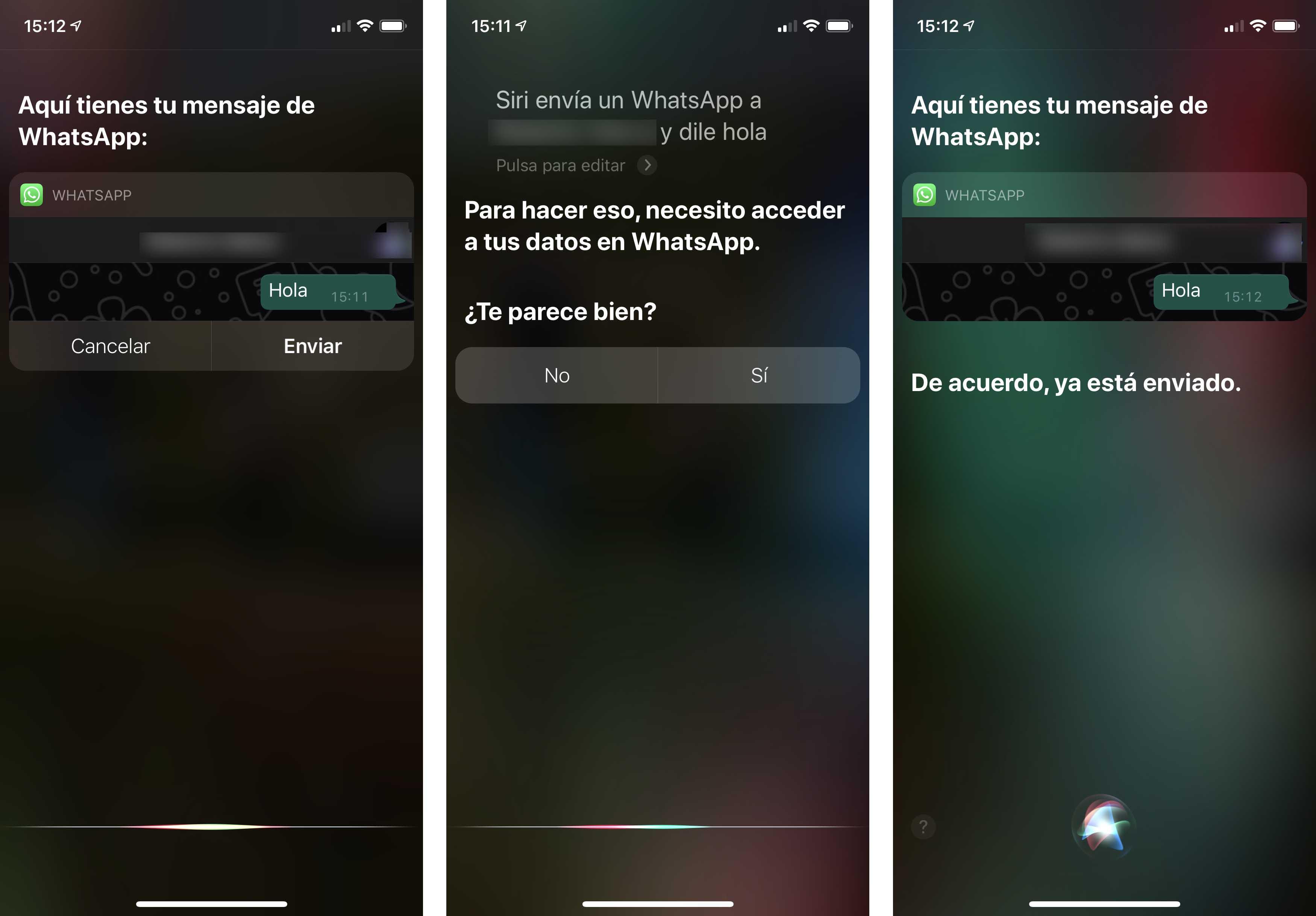
Envoyer des messages vocaux avec le clavier Google
Le clavier Google ou GBoard est un autre des outils que nous pouvons utiliser pour envoyer des messages vocaux WhatsApp sans avoir à nager en tapant chaque mot. Une application que nous pouvons obtenir gratuitement à partir du lien suivant le magasin de jeu . Si nous ne l'avons toujours pas installé sur notre mobile Android, la première chose que nous devrons faire est de l'obtenir à partir du lien précédent et de procéder à son installation.
Une fois cela fait, nous entrons dans les paramètres du téléphone et dans les options de saisie de texte, nous sélectionnons le clavier Google par défaut sur notre smartphone. Nous pouvons maintenant ouvrir l'application de messagerie pour envoyer des messages vocaux via l'application. Il nous suffit de:
- Nous ouvrons WhatsApp.
- Nous sélectionnons le chat où nous voulons envoyer le message vocal.
- Nous touchons la zone de texte comme lorsque nous allons écrire un message.
- Cliquez sur l'icône du microphone qui apparaîtra dans la partie supérieure droite du clavier.
- Nous dictons le message et pendant que nous parlons, nous verrons que le message est en train d'être transcrit.
- Si tout est correct et que notre message a été écrit correctement, il nous suffit de cliquer sur le bouton Envoyer.
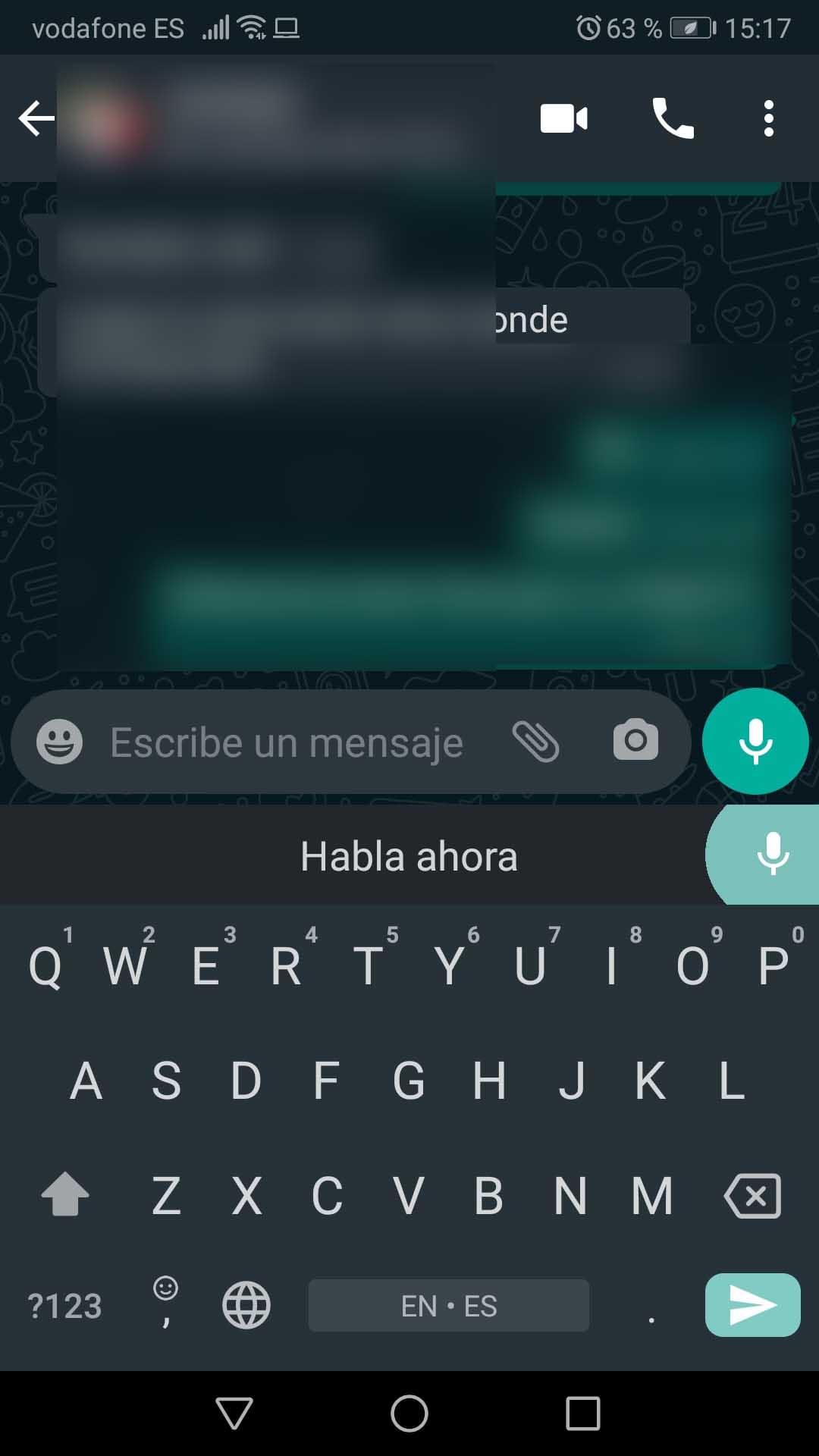
De cette façon, nous pouvons envoyer des messages vocaux par WhatsApp facilement et confortablement tant que nous n'avons pas envie d'écrire, nous ne le pouvons pas parce que nous avons les mains pleines ou que nous voulons envoyer un message assez long qui prendrait beaucoup plus si nous devions écris le.
